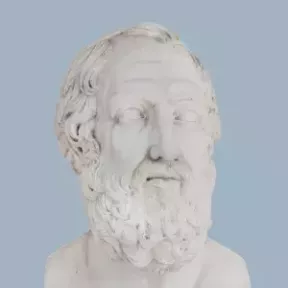Jak vyčistit počítač od prachu: jednoduché pokyny
Různé / / July 31, 2021
Pokud zařízení vydává hluk, přehřívá se, zpomaluje a mrzne, pomohou rady Lifehackera.
Co potřebuješ vědět
Proč čistit počítač od prachu
Během provozu ventilátory pohánějí vzduch skrz počítačovou skříň, čímž se jednotka stává jakýmsi vysavačem. I v čisté místnosti se uvnitř počítače usazuje prach, který se časem hromadí ve velkém množství. Situace se zhoršuje, pokud jsou v místnosti kočky nebo jiná domácí zvířata. Poté se do prachu přidá vlna a chmýří.
To vše ucpává žebra chladičů a roste v silné vrstvě na lopatkách ventilátoru. To má za následek špatné chlazení, což má za následek přehřátí, snížení výkonu, zamrznutí a degradaci vnitřních součástí. Mimochodem, ten druhý může také deaktivovat statická elektřinavznikající nahromaděním prachu.
Jak často čistit počítač od prachu
V závislosti na podmínkách, ve kterých se počítač používá, je nutné nejméně jednou ročně vyčistit nečistoty v systémové jednotce. Ještě lépe, každých šest měsíců.
Zvýšená hlučnost a teplota. V pokročilých případech dochází k poklesu výkonu, samovolnému restartování a vypínání, stejně jako pruhy, zkreslení a další artefakty na obrazovce.
Ztratila se při čištění záruka
Vzhledem k tomu, že obecné čištění vyžaduje alespoň odstranění bočního panelu a také odebrání součástí ze základní desky, budou tím zrušeny záruční povinnosti výrobce. Pokud termín uvedený v dokumentaci ještě neuplynul, je lepší čištění odložit nebo se obrátit na servisní středisko.
Co nedělat
Nikdy nepoužívejte vysavač, bez ohledu na to, jak logické to může vypadat. Plastová tryska a rychlý pohyb prachu vytvářejí statickou elektřinu, která může poškodit základní deska.
Jen stěží stojí za připomenutí, že vlhkost patří také k věcem neslučitelným s elektronikou. Ale stejně. Je lepší upustit od čištění mokrými hadry, nemluvě o opláchnutí jednotlivých součástí pod tekoucí vodou.
Stlačený vzduch je velmi účinný při vyfukování radiátorů a ventilátorů zanesených prachem, ale je důležité to nepřehánět. Nepoužívejte výkonné kompresory, které by v důsledku vysokého tlaku mohly poškodit citlivé součásti počítače. Kromě toho, na rozdíl od komerčních čisticích kazet, přijímače kompresorů často obsahují kondenzát, který stříká proudem vzduchu a může poškodit elektroniku.
Jak vyčistit počítač od prachu
1. Připravte si vše, co potřebujete
Budete potřebovat:
- Měkký kartáček nebo zubní kartáček;
- šroubovák;
- tlakový vzduchový válec nebo gumová žárovka;
- vlhké ubrousky.
2. Odpojte kabely
Vypněte počítač úplně. Odpojte jej od sítě nebo UPS. Odpojte kabely monitoru klávesnice, reproduktory a veškeré další příslušenství. Odeberte flash disky, externí pevné disky a další hardware.
3. Odstraňte stěny pouzdra

Je vhodné provádět další akce na ulici nebo na balkoně, aby nedošlo k dýchání prachu. Položte něco na stůl a položte systémovou jednotku nahoru. Pomocí šroubováku odšroubujte několik šroubů ze zadního panelu, které drží boční panel, a vyjměte jej posunutím zpět.
Sejměte také přední panel jemným zatažením směrem k sobě. Pokud existují prachové filtry, vyčistěte je kartáčem, vyfoukejte nebo opláchněte pod tekoucí vodou a zcela osušte. Pokud takové podrobnosti neexistují, přejděte k dalšímu kroku.
4. Postarejte se o chladič grafické karty

V případě lehkého znečištění lze grafický adaptér vyčistit přímo na základní desce, ale pro pohodlí je lepší jej odstranit. Chcete -li to provést, odšroubujte jeden nebo dva šrouby pomocí šroubováku. grafická karta ze zadního panelu zatlačte na plastovou záložku poblíž slotu a opatrně vytáhněte adaptér. Pokud má přídavné napájení, nejprve odpojte kabely.
Pořiďte fotografii, kterou použijete jako vodítko při montáži.
Vyčistěte ventilátor a chladič grafického akcelerátoru tak, že kartáčem setřete prach a vyfouknete vzduch z plechovky, gumové žárovky nebo v horším případě z úst. Pro větší pohodlí můžete sejmout plastový kryt grafické karty.
5. Vyčistěte chlazení procesoru

Ventilátor a chladič procesoru lze také uklidit bez vyjmutí, ale je lepší současně tvrdě pracovat vyměnit tepelnou pastu (zvláště pokud jste to dlouho neudělali). Odpojte napájení chladiče odstraněním konektoru na základní desce. Poté odšroubujte upevňovací šrouby nebo odšroubujte klipy - podle provedení. Podrobné informace najdete v návodu k obsluze desky nebo chladiče (pokud jste jej změnili).
Prach očistěte kartáčem a důkladně foukejte vzduchem, přičemž držte lopatky ventilátoru rukou, aby nedošlo k poškození vysokorychlostním otáčením. V případě potřeby otřete oběžné kolo vlhkými hadry po vyždímání.
6. Přejděte na ventilátor PSU

Napájecí zdroj má vlastní uzavřené pouzdro, ve kterém se hromadí hodně prachu. Můžete se ho zbavit stejným kartáčem a stlačeným vzduchem. Přestože úplné čištění je možné pouze během demontáže.
Pokud jste si jisti svými schopnostmi, odpojte napájecí kabely od základní desky, vyšroubujte čtyři šrouby ze zadního krytu, které drží součást na místě, a vysuňte ji. Odšroubujte upevňovací prvky na pouzdru samotného napájecího zdroje a pomocí šroubováku kryt sejměte. Opatrně odstraňte veškerý prach uvnitř a také na ventilátoru. Při foukání vzduchem držte oběžné kolo.
7. Vyčistěte chladiče skříně

Ventilátory na předním a zadním panelu lze vyčistit na místě nebo je odstranit vyšroubováním čtyř montážních šroubů. Postup je stejný: prach setřete kartáčem a vyfoukejte vzduchem. Nebo otřete čepele vyždímanými vlhkými ubrousky.
8. Vyčistěte vnitřní část systémové jednotky
Zůstává očištěný od prachu pevné disky, disky a pásy RAM, stejně jako otřete spodní stěnu bloku ubrousky.
9. Nainstalujte zpět příslušenství
Po vyčištění vyměňte všechny součásti, které byly během procesu odstraněny. Zkontrolujte upevňovací šrouby, připojení kabelů a těsnost jejich konektorů.
Pokud jste odstranili ventilátory, nezaměňujte směr proudění: chladič na přední stěně by měl tlačit vzduch dovnitř a na zadní straně vyfukovat. Šipky na detailech vám pomohou s navigací.
10. Připevněte kryt
Namontujte přední a boční kryty systémové jednotky a zajistěte je. Znovu připojte síť a všechny ostatní kabely, zapněte počítač a vyzkoušejte jej. Pokud je vše provedeno správně hluk ventilátory se výrazně zmenší a teplota procesoru, grafické karty a dalších komponent se sníží.
Jak v budoucnu chránit počítač před prachem
Nejjednodušší je nepokládat systémovou jednotku na podlahu a pod ni stůl. Je lepší umístit PC nahoru, kde bude moci „dýchat“ čistší vzduch.
Pokud na skříni není žádný prachový filtr, doporučujeme jej nainstalovat. Na systémových jednotkách, které takový prvek nepodporují, můžete vyrobit domácí filtr vyříznutím z porézní pěnové gumy nebo síťoviny, aby se vešel do sacího ventilátoru.
Vezměte prosím na vědomí, že takový filtr není na vyfukovacím chladiči potřeba.
Vždy zavřete boční kryt na podvozku. Můžete si myslet, že otevřený panel zlepšuje chlazení, ale ve skutečnosti je situace opačná. V systémové jednotce se tedy usazuje ještě více prachu a účinnost čištění vnitřních součástí se zhoršuje.
Přečtěte si také⚙️🖥💻
- 12 produktů od AliExpress, aby vaše spotřebiče zářily
- Co dělat, když se váš počítač okamžitě zapne a vypne
- Co dělat, když se vám do notebooku dostane voda
- Proč se notebook zahřívá a co s tím dělat
- Jak vyčistit notebook od prachu